
スネイクです!
ブログ運営で最初に必ず行った方がいい設定。
それはカテゴリーの編集ですね。
今回はカテゴリーの編集方法等について、詳しく解説していきます。
動画でもこちらのテーマについて語っていますので、まずは動画からご覧ください!
→注目!
何故私はこのブログを立ち上げようと思ったのか? アフィリエイトに興味があるあなたに何か出来る事はないか? 考えた末に至った「7,087文字の熱い想い」はこちら!
■アフィリエイトの記事一覧は下のボタンをタップしてご覧下さい!■
この記事の見出し
ワードプレスの親・子カテゴリー・スラッグの編集方法。階層表示で並び替える!
記事が少ないうちはあまり気にしないかもしれませんが、記事が増えてくると色々なジャンルを扱っている事が多いと思います。
ごちゃまぜブログだったら
- 芸能系
- スポーツ系
- 健康系
- 雑学系
みたいな感じで、ジャンルがバラバラになってくるはずです。
ギターの特化型ブログだとしたら
- ギターの弾き方
- ギターの音作り
- ギターの小物
- ギターのアンプ
- ギターのエフェクター
みたいな感じで、内容が別れてきます。
これらのバラバラのテーマを一つのカテゴリーでまとめてしまうのは、良くありません。
ユーザーにとってわかりづらい状態になってしまいますからね。
では、どのようにカテゴリーをまとめていけばいいのでしょうか。
ワードプレスでのカテゴリーの作り方とスラッグについて
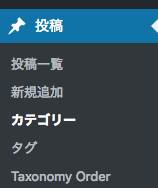
ダッシュボードの左側にある「投稿」の中にある「カテゴリー」を選択します。
下の画像の様な「新規カテゴリーを追加」という画面が出るので、カテゴリーの名前を入力します。

この時に「スラッグ」も同時に入れておきましょう。
スラッグとは、URLに表示される名前です。
URLに適した形式の名前で、通常は全て半角小文字で、英数字とハイフンのみが使われます。
例えば「芸能系」というカテゴリーを作ったとして、スラッグを入力しないと、カテゴリーのURLはこんな感じになります。
URLの最後に「芸能系」と出ます。
これだけ見たら悪くないと思うかもしれませんが、問題はURLを別の所に掲載した時に起こります。
「芸能系」という文字が変換されて、やたら長いURLになってしまうのです。
(日本語のドメインは、外部のサイト等に入力するとピュニコードで変換されて、長いURLになってしまう。)

この画像はPCのメモに、先程の「芸能系」と書かれたURLをコピペしたものです。
やたら長くて、どんな内容の記事が書かれているURLなのかもわかりませんよね。
これを避けるためにスラッグがあります。
スラッグを「geinou」と、小文字のローマ字で入力してみましょう。
すると、こんな感じでスッキリします。
ブログ内で表示されるURL。
メモ欄や他のサイト等に表示されるURL。
とてもスマートになりました。
なので最初からスラッグはこの下の画像の様に入力しておきましょうね。

スラッグにはSEO効果がある?
実はこのスラッグをきちんと設定する事は、ちょっとしたSEO効果があると言われています。
スラッグを設定すると、ページに名前が付くことになります。
検索ロボットが「何について書かれているページなのか」を認識しやすくなるので、SEO効果が期待出来るのです。
スラッグを設定せずに日本語のままだと、検索ロボットが何のページなのかを認識しづらくなってしまいます。
こういった意味からも、スラッグはきちんと設定しておきましょう。
親カテゴリーと子カテゴリーを使い分ける
続いて「親カテゴリー」と「子カテゴリー」について説明していきます。
親カテゴリーとは簡単に言うと、大きなカテゴリーの事です。
子カテゴリーとは、親カテゴリーの中に入る小さなカテゴリーの事です。

この画像で言うと、親カテゴリーである「アフィリエイト」の中に、これらの子カテゴリーが入っています。
- アドセンス
- ASP
- ワードプレス
- プラグイン
- マインドセット
- ツール
こういう風に親カテゴリーと子カテゴリーを作ると、ユーザーはわかりやすいですよね。
親カテゴリーの中に子カテゴリーが入っていないと、単にツールと言われても何のツールの事かわからなくなってしまいます。
「アフィリエイトのツール」という風に名前をつければわかるかもしれませんが、他のカテゴリーにもいちいち「アフィリエイトの」というのを付けるのは見た感じ的に良くないですよね。
親カテゴリー・子カテゴリーの編集方法
ダッシュボードの投稿からカテゴリーページへ行きましょう。
そして子カテゴリーにしたいカテゴリーを選択します。
そして「親カテゴリー」と書かれている所をクリックし、親カテゴリーにしたいカテゴリーを選択します。

この画像で言うと
- 子カテゴリー・・・アドセンス
- 親カテゴリー・・・アフィリエイト
という事になります。
選択が終わったら、下の方にある「更新」を押して終了です。
記事投稿する時にカテゴリーを入力するのを忘れずに
ここまで出来たらカテゴリーの設定は終わっています。
あとは記事投稿をする際に、カテゴリーを入力する様にしましょう。
記事投稿ページの右側にカテゴリー一覧があります。
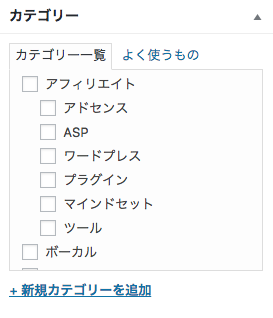
こんな感じです。
ちなみに子カテゴリーの記事だったら、子カテゴリーの所にだけチェックを入れればいいです。
親カテゴリーと子カテゴリーの両方にチェックを入れると、
- 親カテゴリーでのページ
- 子カテゴリーでのページ
という具合に、同じページが2つ作られてしまいます。
「重複コンテンツ」と呼ばれる、「ブログ内に同じコンテンツがたくさんある状態」になってしまうのです。

なのでこの画像の場合だと
- 親カテゴリー・・・アフィリエイト
- 子カテゴリー・・・アドセンス
ですが、子カテゴリーの「アドセンス」だけにチェックを入れればいいという事ですね。
まとめ
というわけで、カテゴリーをきちんと設定するのはブログ運営の基本です。
ただ、あまりにも細かくカテゴリーを分けてしまうと、逆にわかりづらくなってしまいます。
あくまで適切な数のカテゴリーを設定していく様にしましょうね。
■アフィリエイトの記事一覧は下のボタンをタップしてご覧下さい!■
「スネイクとアウトローリベンジ!」しませんか?(アウトローリベンジ=熱く夢を追い続けたい人が「経済的自由」を得て、人生の大逆転をブチかます!)
「アウトロー(熱く夢を追い続けたい人)」募集中!
あなたの月収を10万円以上増やして、
元「ガチ」なバンドマンの私が、1日たった2時間「音楽ブログに好きな音楽の事を書いただけ」で月収100万円前後稼げるように。
「月収10万円増やす為のプレゼント」をただ黙って見過ごすかどうかはあなた次第です。
 私の無料メルマガを読めば、こんな未来を手に入れる事が出来ます。
私の無料メルマガを読めば、こんな未来を手に入れる事が出来ます。
- たった3ヶ月で、家にいながら月収10万円以上増やせる様になる!
- 努力し続ければ、毎月安定的に50万円以上もの大金をネットで稼ぎ、脱サラして自由なライフスタイルを得る事も出来る!
そのお手伝いに、私が3ヶ月毎日8時間かけて制作した教材
「アフィリエイトリベンジ」をメルマガ登録者に無料でプレゼントしています!!

しかしサポートの質を保つ為に、申し訳ありませんが人数は限定しています。
現状や将来に疑問や不安を感じている人や、本気のアウトロー(夢を熱く追い続けたい人)以外は・・・
絶対にメルマガに登録しないでください!!
人数限定!メルマガと無料教材のプレゼントを今すぐに受け取ってください!
※登録後の解除はワンクリックで簡単に出来ます。
※登録ボタンを押した瞬間に、私からのメールが届きます。
たまに迷惑メールフォルダに振り分けられてしまうケースがあるようです。
登録後にメールが届いていない場合は、お手数ですが迷惑メールフォルダをチェックしてください。



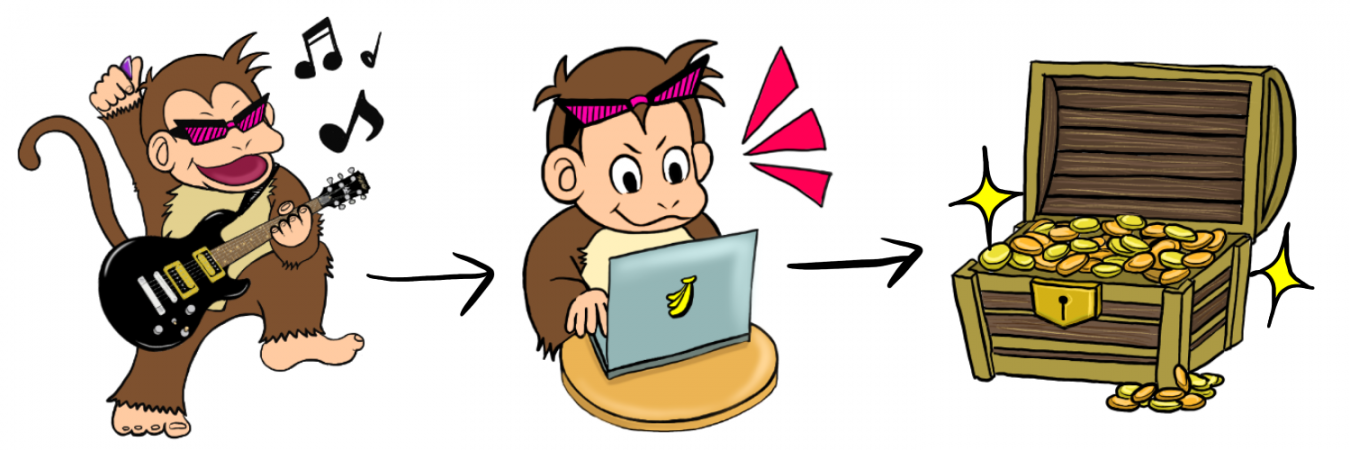










コメントを残す